Конфигуриране на маршрутизатора Rostelecom
В момента Rostelecom е една от най-големите доставчици на интернет услуги в Русия. Тя предоставя на потребителите си маркови мрежови устройства с различни модели. Настоящото време е Sagemcom ADSL рутер [имейл защитено] 1744 v4. Тя ще бъде за неговата конфигурация, която ще бъде обсъдена по-нататък, а собствениците на други версии или модели трябва да намерят същите елементи в техния уеб интерфейс и да ги настроят, както е показано по-долу.
съдържание
Подготвителна работа
Независимо от марката на маршрутизатора, той е инсталиран според едни и същи правила - важно е да се избягват близките електрически уреди и да се има предвид, че стените и преградите между стаите могат да причинят недостатъчен сигнал за качество от безжична точка.
Погледнете задната част на устройството. Налични са всички налични съединители, с изключение на USB 3.0, който е разположен отстрани. Връзката към мрежата на оператора се осъществява чрез WAN порт, а локалното оборудване се свързва чрез Ethernet 1-4. Тук са бутоните за нулиране и захранване.

Проверете IP и DNS протоколите във вашата операционна система, преди да започнете да конфигурирате мрежово оборудване. Маркерите трябва да стоят пред елементите "Получаване автоматично" . За информация как да проверите и промените тези параметри, прочетете нашия друг материал на връзката по-долу.
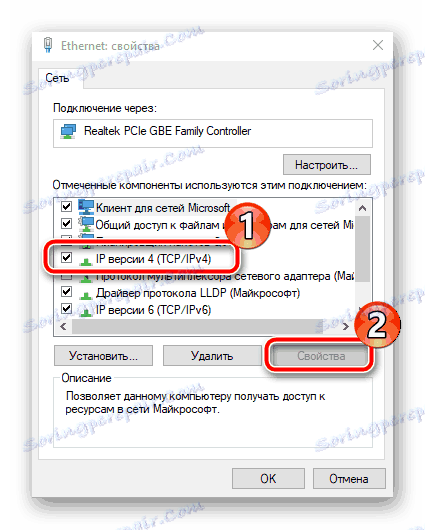
Повече подробности: Настройки на мрежата на Windows
Конфигурираме маршрутизатора Rostelecom
Сега отиваме директно в софтуерната част на Sagemcom [email protected] 1744 v4. Отново, в други версии или модели, тази процедура е почти същата, е важно само да се разберат функциите на уеб интерфейса. Нека да поговорим за това как да въведете настройките:
- Във всеки удобен уеб браузър кликнете с левия бутон на адресната лента и въведете
192.168.1.1там, след което отидете на този адрес. - Ще се появи формуляр с два реда, където трябва да въведете
admin- това е по подразбиране зададено за вход и парола. - Получавате прозореца на уеб интерфейса, където е по-добре незабавно да промените езика на оптималния, като го изберете от изскачащото меню в горния десен ъгъл.
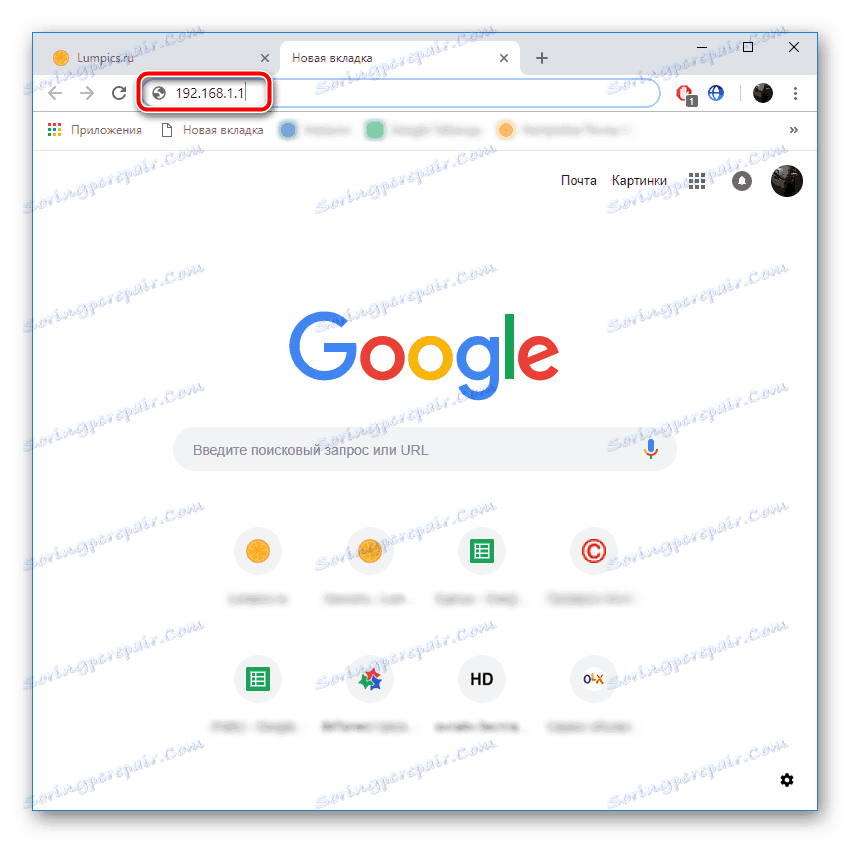
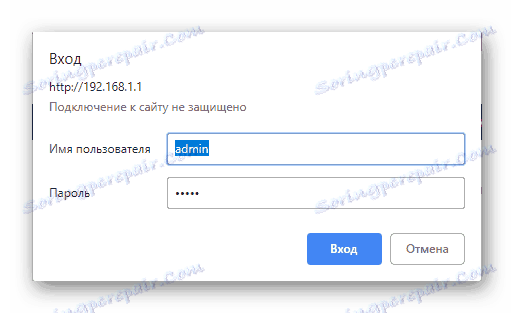
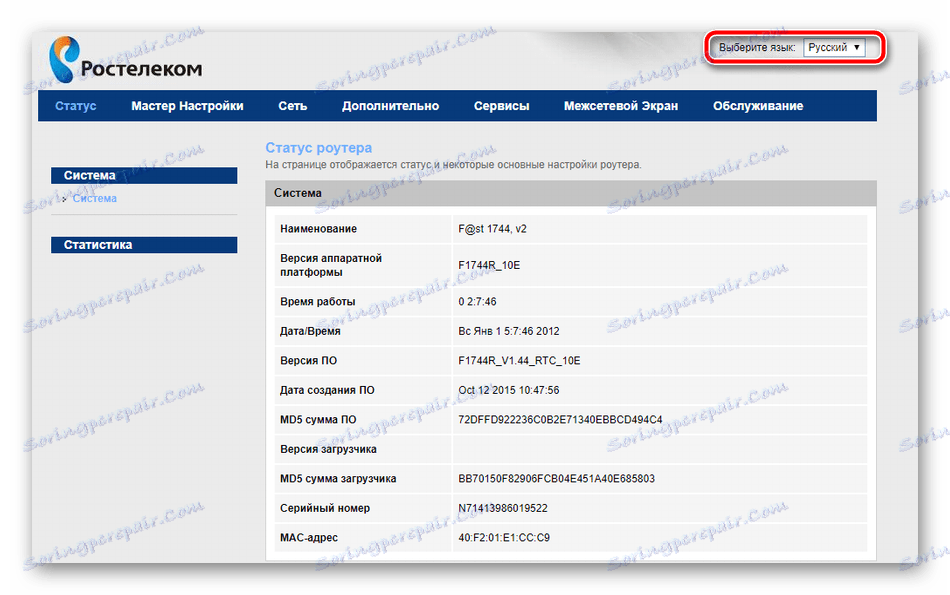
Бърза настройка
Разработчиците предлагат възможност за бърза настройка, която ви позволява да зададете основните параметри на WAN и безжичната мрежа. За да въведете данни за интернет връзката, ще ви е необходим договор с доставчика, където е посочена цялата необходима информация. Отварянето на "Master" се извършва чрез раздела "Setup Wizard" , изберете секцията със същото име и кликнете върху "Setup Wizard" .
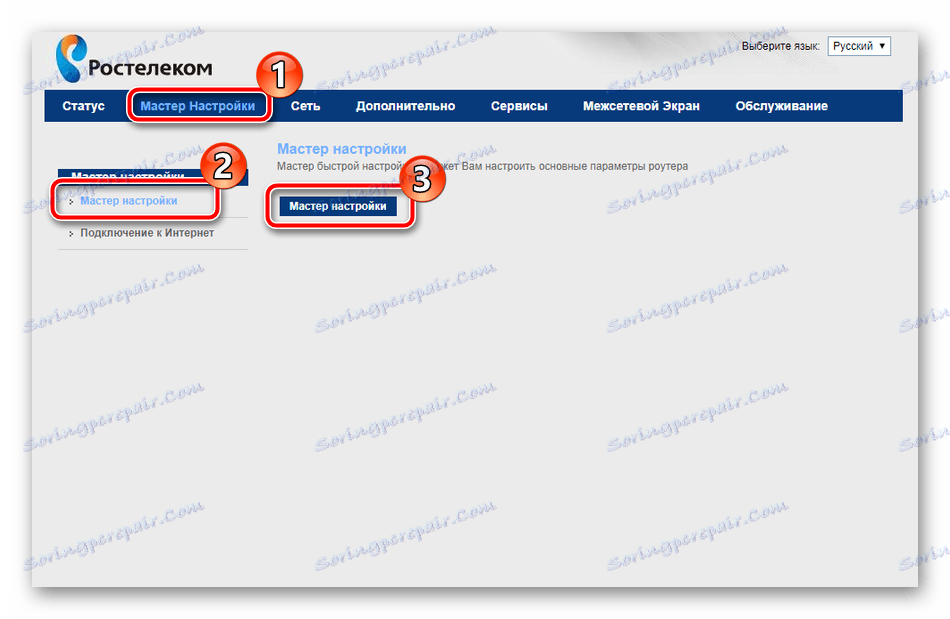
Ще видите линиите, както и инструкции за попълването им. Следвайте ги, след това запазете промените и интернет трябва да работи правилно.
В същия раздел има инструмент "Свързване с интернет". Тук интерфейсът PPPoE1 е избран по подразбиране, така че всичко, което трябва да направите, е да въведете потребителското име и паролата, предоставени от доставчика на услуги, след което можете да осъществите достъп до Интернет, когато е свързан чрез LAN кабел.
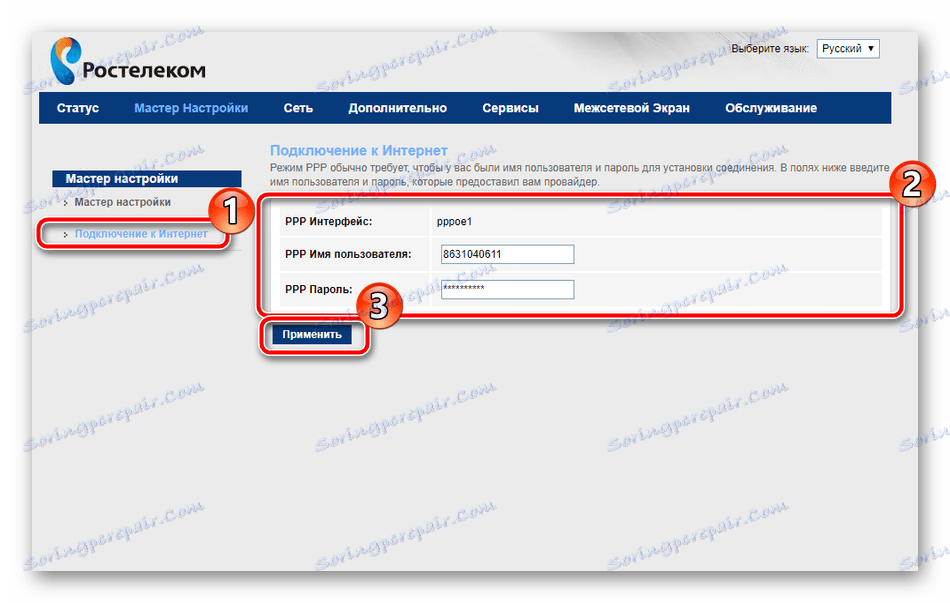
Тези настройки на повърхността обаче не са подходящи за всички потребители, тъй като те не предоставят възможност за независимо конфигуриране на необходимите параметри. В този случай, всичко, което трябва да направите ръчно, ще бъде разгледано допълнително.
Ръчна настройка
Започваме процедурата за отстраняване на грешки с корекция на WAN. Целият процес не отнема много време и изглежда така:
- Отворете раздела "Мрежа" и изберете секцията "WAN" .
- Незабавно свалете менюто и потърсете списъка с WAN интерфейси. Всички настоящи елементи трябва да бъдат маркирани с маркер и да бъдат премахнати, така че с по-нататъшна промяна да няма проблеми.
- След това се върнете нагоре и поставете точка близо до "Изберете маршрута по подразбиране" в "Специализиран" . Задайте типа интерфейс и отметнете "Активиране на NAPT" и "Активиране на DNS" . По-долу ще трябва да въведете потребителско име и парола за протокола PPPoE. Както вече споменахме в раздела за бърза настройка, цялата информация за свързването е в документацията.
- Слезте малко по-надолу, където търсите други правила, повечето от които също са определени в съответствие с договора. Когато приключите, кликнете върху "Connect", за да запазите текущата конфигурация.
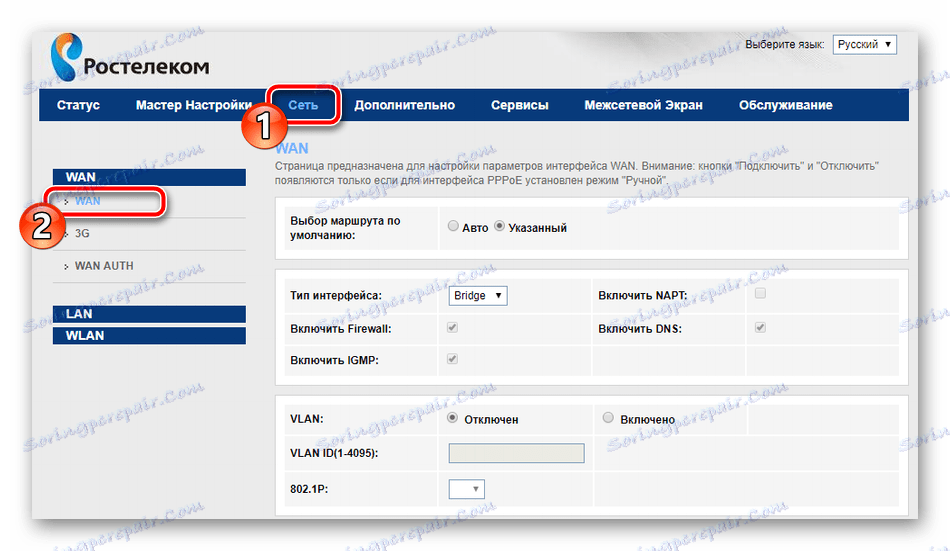
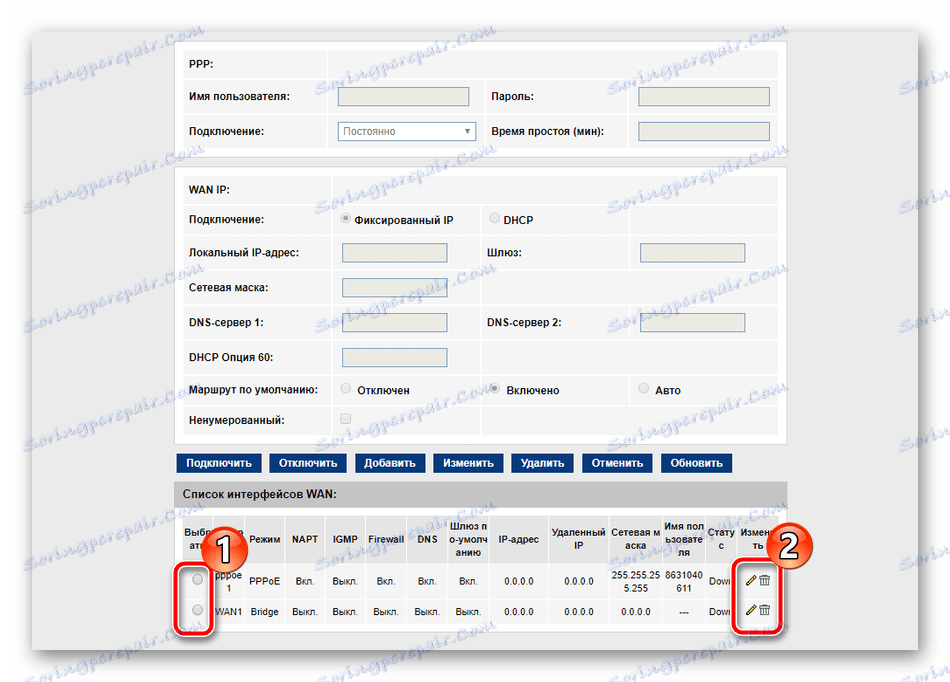
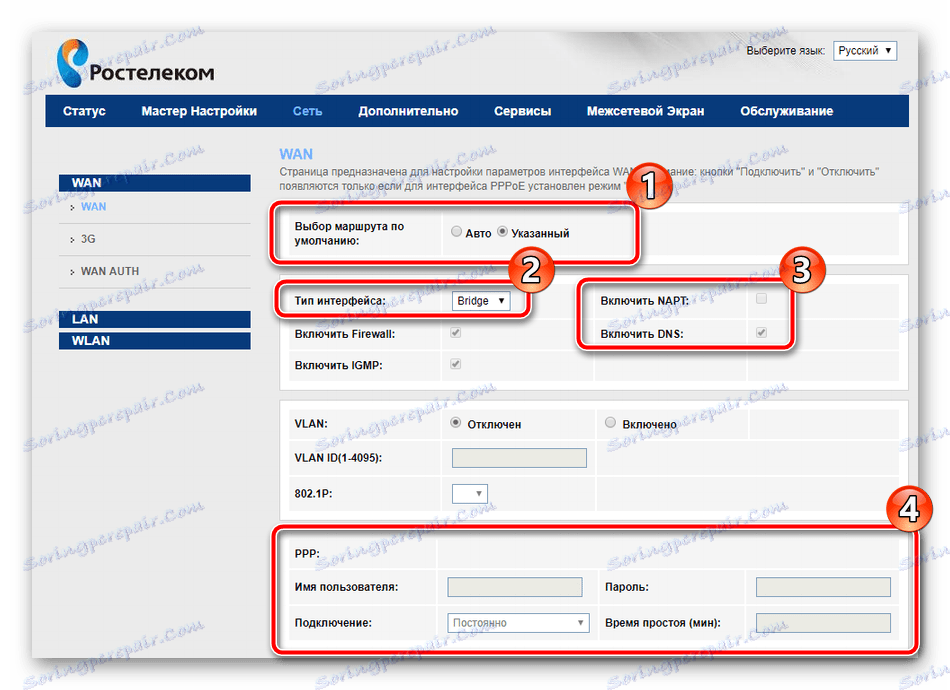
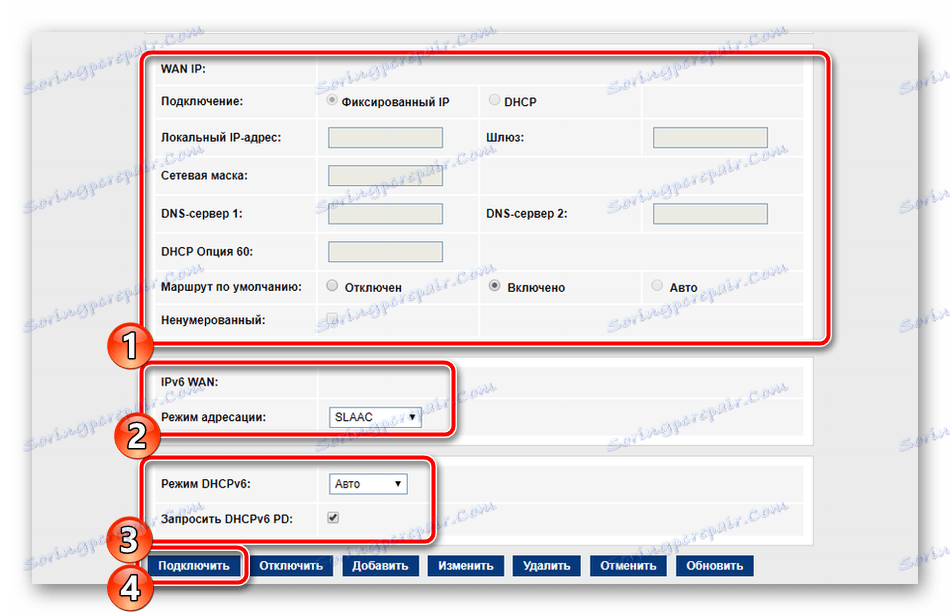
Sagemcom [email protected] 1744 v4 ви позволява да използвате 3G модем, който се редактира в отделен раздел от категорията WAN . Тук потребителят трябва само да зададе състоянието "3G WAN" , попълнете линиите с информацията за профила и типа на връзката, която се съобщава при закупуването на услугата.
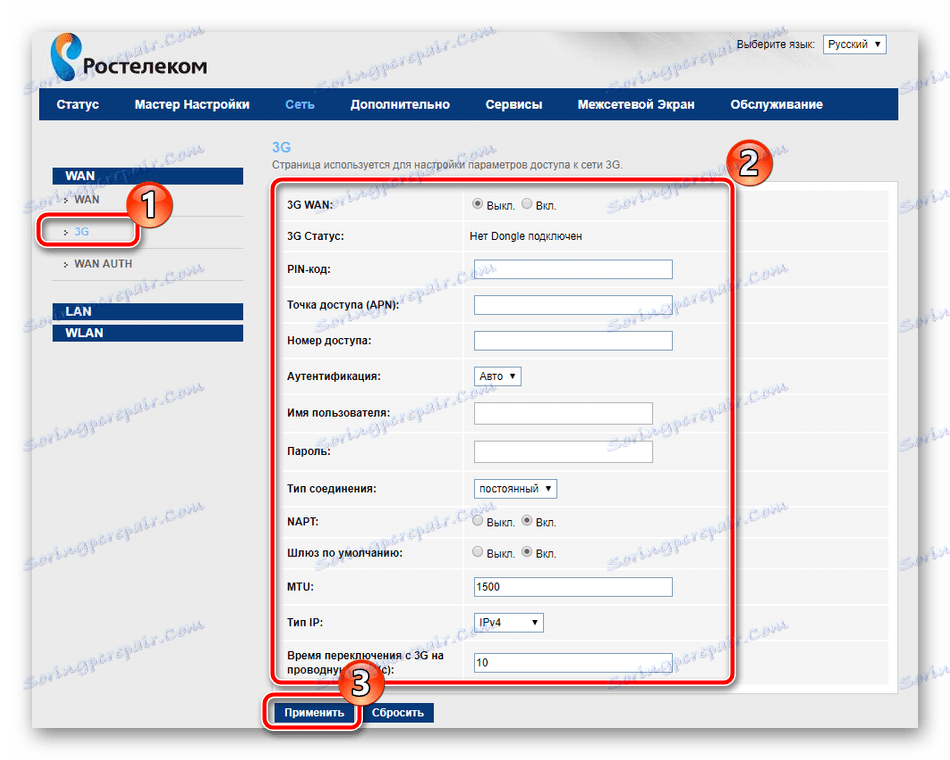
Постепенно преминете към следващата секция "LAN" в раздела "Мрежа" . Всеки достъпен интерфейс се редактира тук, показва се неговият IP адрес и мрежовата маска. В допълнение MAC адресът може да бъде клониран, ако е договорено с доставчика. Обикновеният потребител много рядко се нуждае от промяна на IP адреса на един от Ethernet мрежите.

Искам да се докосна до друг раздел, а именно "DHCP" . В прозореца, който се отваря, ще получите незабавно препоръки как да активирате този режим. Запознайте се с трите най-често срещани ситуации, когато трябва да активирате DHCP и след това задайте конфигурацията поотделно за себе си, ако е необходимо.

За да настроите безжична мрежа, ние ще посочим отделна инструкция, тъй като има доста параметри тук и трябва да разкажете за всеки един от тях с толкова подробности, колкото е възможно, така че няма да имате никакви затруднения с корекцията:
- Първо погледнете "Основни настройки" , тук са изложени всички най-основни. Уверете се, че няма отметка до "Изключване на Wi-Fi интерфейса" и изберете един от режимите на работа, например "AP" , който ви позволява да създадете до четири точки за достъп в даден момент, ако е необходимо, което ще обсъдим малко по-късно. В "SSID" ред , посочете всяко удобно име, с което мрежата ще се покаже в списъка по време на търсене на връзки. Оставете останалите елементи по подразбиране и кликнете върху "Apply" .
- В секцията "Сигурност" маркирайте с точка точката на SSID, за която се създават правила, обикновено това е "Основно" . Режимът на шифроване се препоръчва, за да инсталирате "WPA2 Mixed" , той е най-надеждният. Променете споделения ключ към по-сложен. Само след въвеждането му, когато се свързва с точка, ще се извърши успешно удостоверяване.
- Сега се върнете към допълнителния SSID. Те се редактират в отделна категория и общо четири различни точки са на разположение. Отбележете тези, които искате да активирате, а също така можете да персонализирате имената им, типа защита, скоростта на обратна връзка и приемането.
- Отворете "Списък за контрол на достъпа" . Тук са създадени правила за ограничаване на връзките към безжичните ви мрежи, като въведете MAC адресите на устройствата. Първо, изберете режима - "Забранено посочване" или "Позволено задаване" , а след това в реда въведете необходимите адреси. По-долу ще видите списък с вече добавени клиенти.
- Функцията WPS улеснява свързването с точката за достъп. Работата с него се извършва в отделно меню, където можете да го активирате или деактивирате, както и да проследявате ключовата информация. За повече информация относно WPS вижте другата ни статия в линка по-долу.
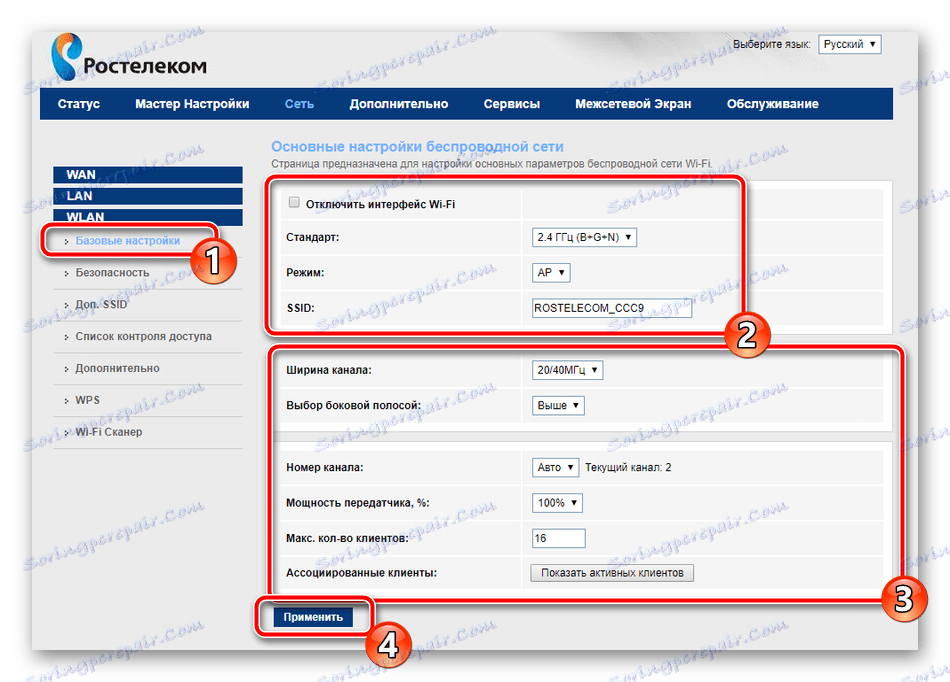
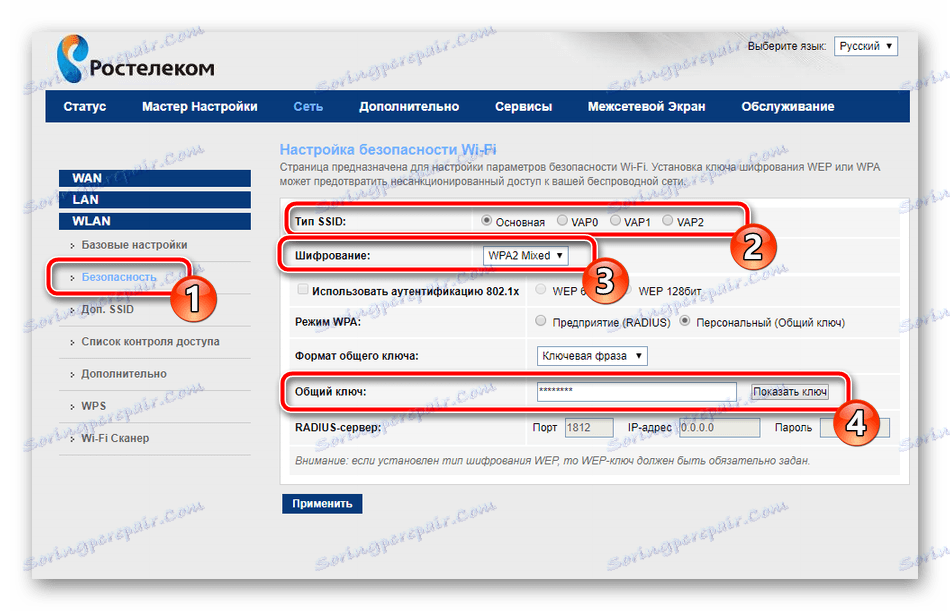
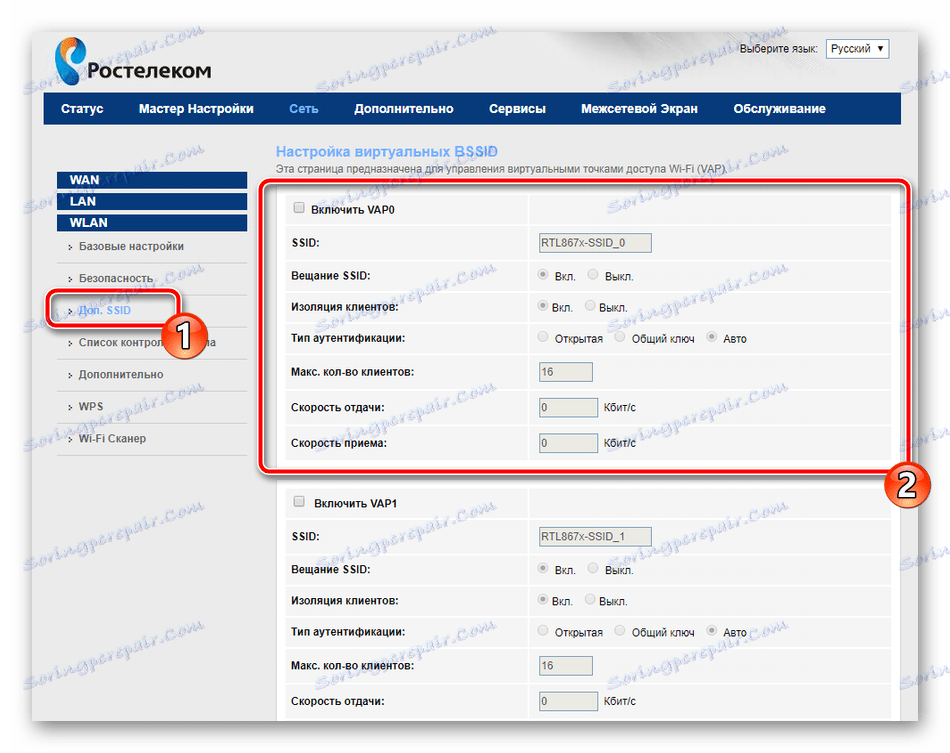
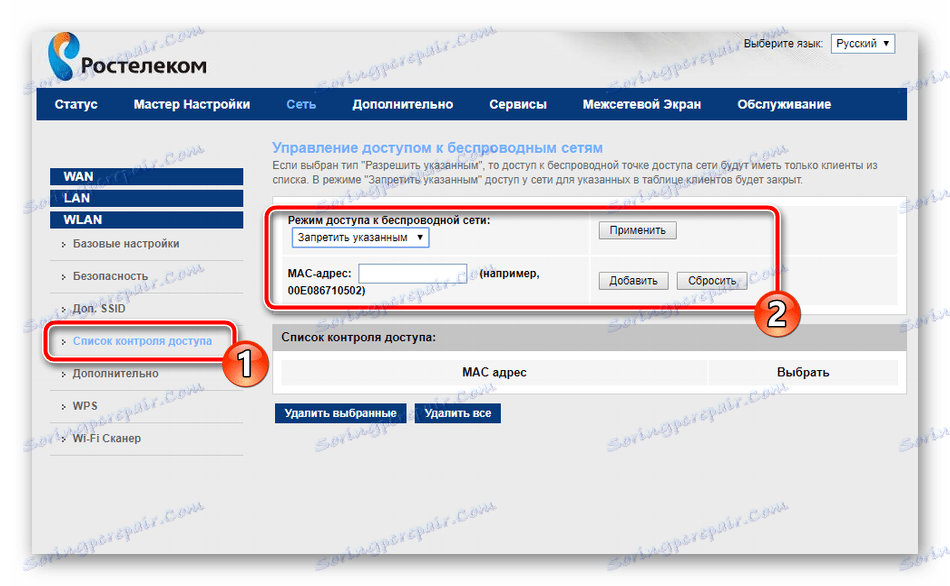
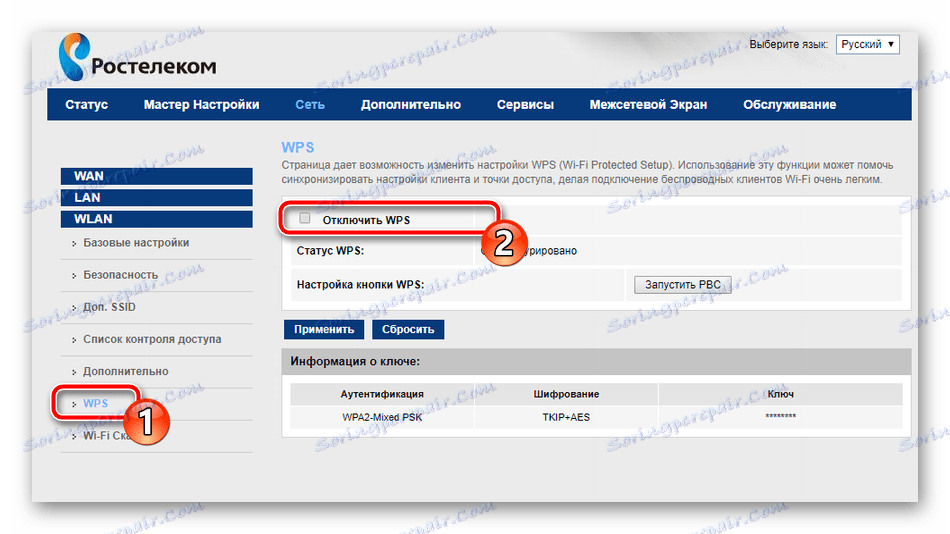
Вижте също: Какво е WPS на рутер и защо?
Нека да се занимаем с допълнителни параметри и след това можем безопасно да завършим основната конфигурация на маршрутизатора Sagemcom 1744 v4. Обмислете най-важните и полезни точки:
- В раздела " Разширени" има две секции със статични маршрути. Ако зададете задание тук, например адрес на уеб сайт или IP адрес, достъпът до него ще бъде осигурен директно, като се избегне тунелът в някои мрежи. Подобна функция може никога да не е полезна за нормален потребител, но ако има скали, докато използвате VPN, се препоръчва да добавите един маршрут, който позволява да се премахнат пропуските.
- Освен това Ви съветваме да обърнете внимание на подраздел "Виртуален сървър" . Препращането на портове се осъществява през този прозорец. За да научите как да направите това на рутера под Rostelecom, вижте нашия друг материал по-долу.
- Rostelecom предоставя динамична услуга за DNS срещу заплащане. Използва се главно при работа със собствени сървъри или FTP. След като свържете динамичен адрес, трябва да въведете информацията, посочена от доставчика, в съответните редове, тогава всичко ще работи правилно.
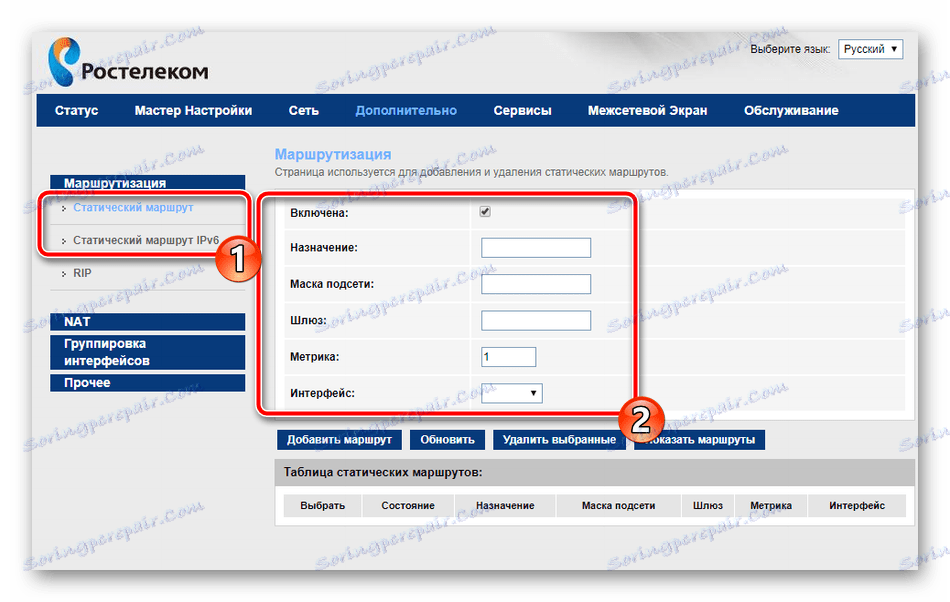
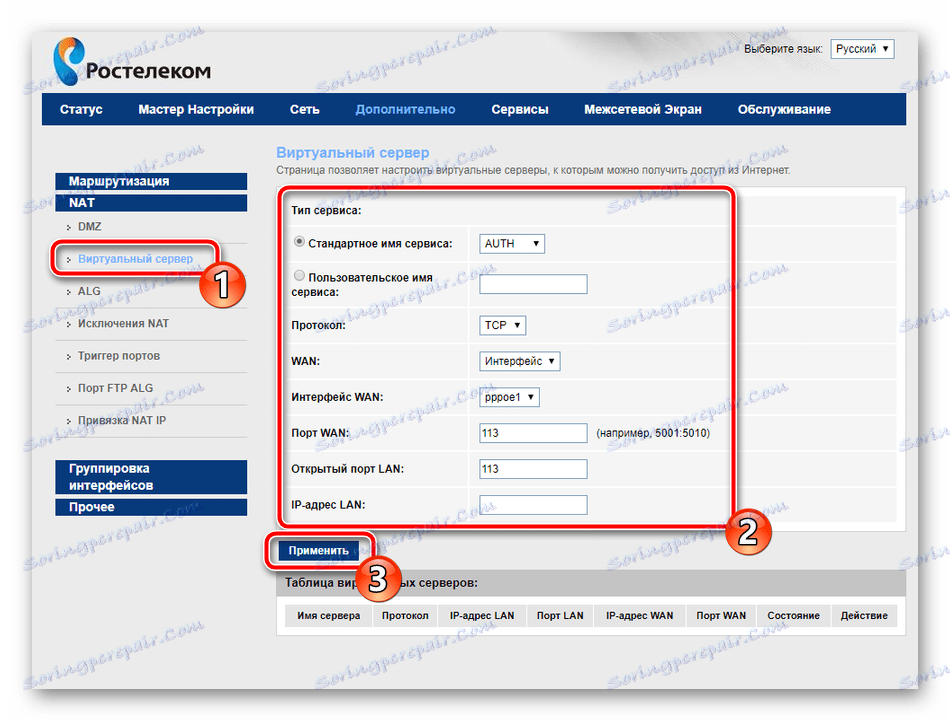
Повече подробности: Отваряне на пристанищата на маршрутизатора Rostelecom
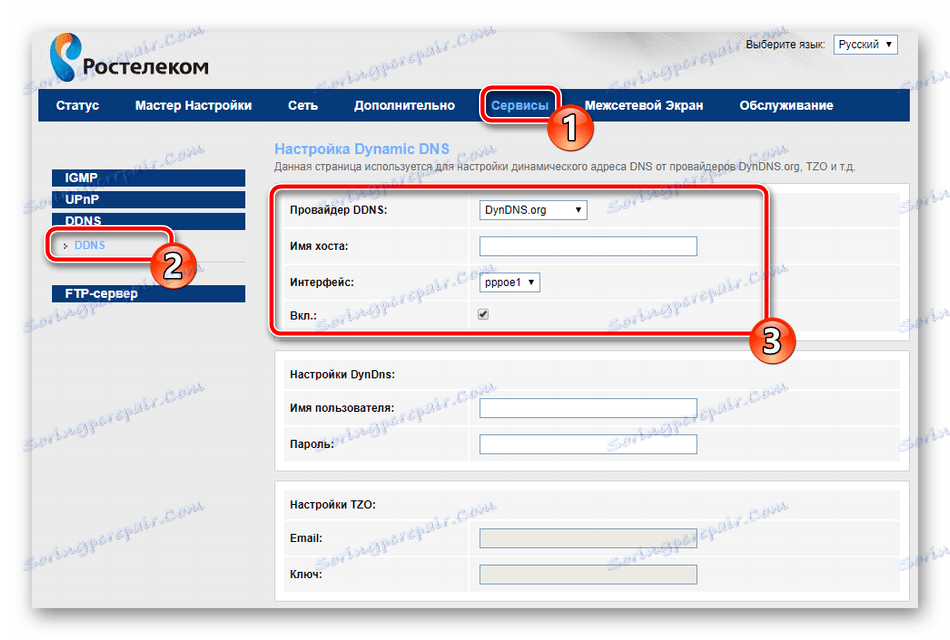
Настройка за сигурност
Специално внимание трябва да се обърне на правилата за безопасност. Те ви позволяват максимално да се предпазите от проникване на нежелани външни връзки и също така да осигурите възможността да блокирате и ограничавате определени елементи, които ще обсъдим допълнително:
- Нека да започнем с филтрирането на MAC адрес. Необходимо е да се ограничи предаването на определени пакети данни в системата ви. Първо отидете в раздела "Защитна стена" и изберете секцията "Филтриране MAC" там. Тук можете да зададете правила, като зададете маркер на съответната стойност, както и да добавите адреси и да приложите действия към тях.
- Почти същите действия се извършват с IP адреси и пристанища. Съответните категории също така посочват правилата, активния WAN интерфейс и директно IP.
- Филтърът за URL адрес ще блокира достъпа до връзки, съдържащи ключовата дума, която сте посочили в името. Първо активирайте заключването, след това създайте списък с ключови думи и приложете промените, след което те ще влязат в сила.
- Последното нещо, което бих искал да спомена в раздела "Защитна стена" - "Родителски контрол" . Чрез активирането на тази функция можете да персонализирате времето, прекарано от децата в интернет. Просто изберете дните от седмицата, часовете и добавете адресите на устройствата, за които ще се прилагат текущите правила.
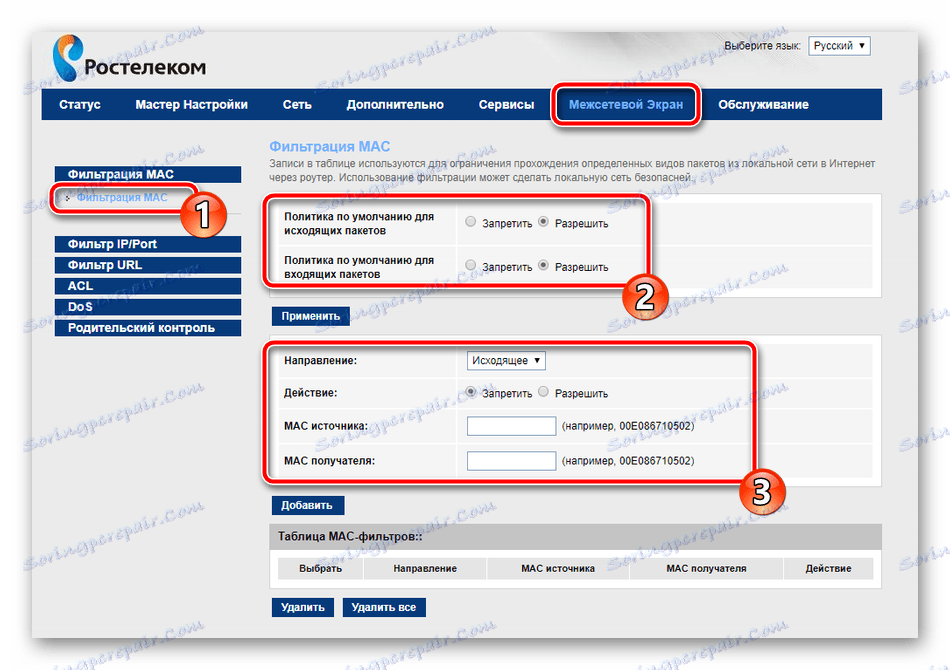
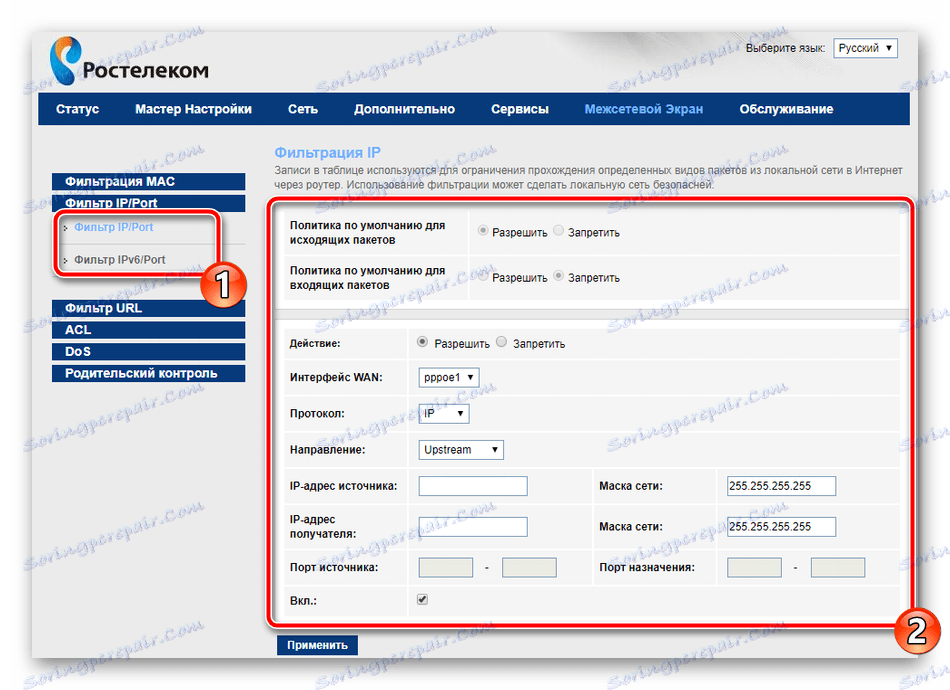
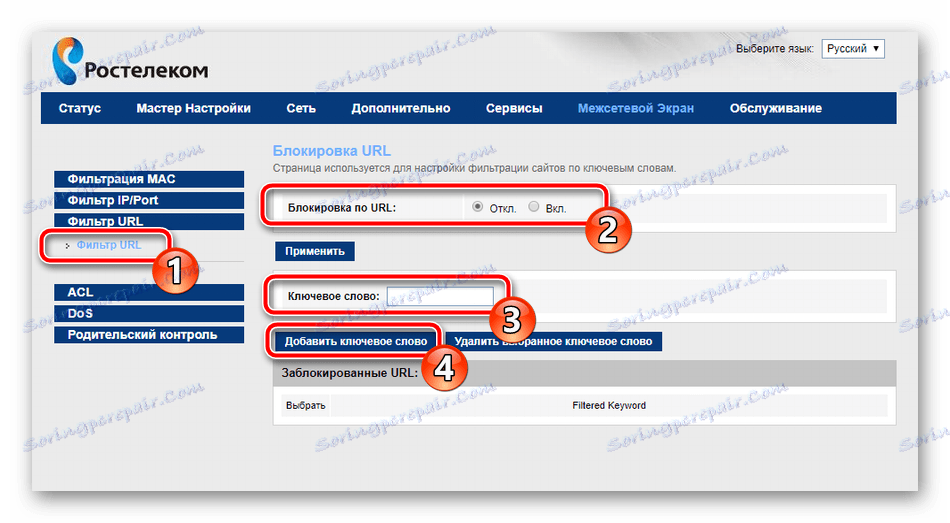
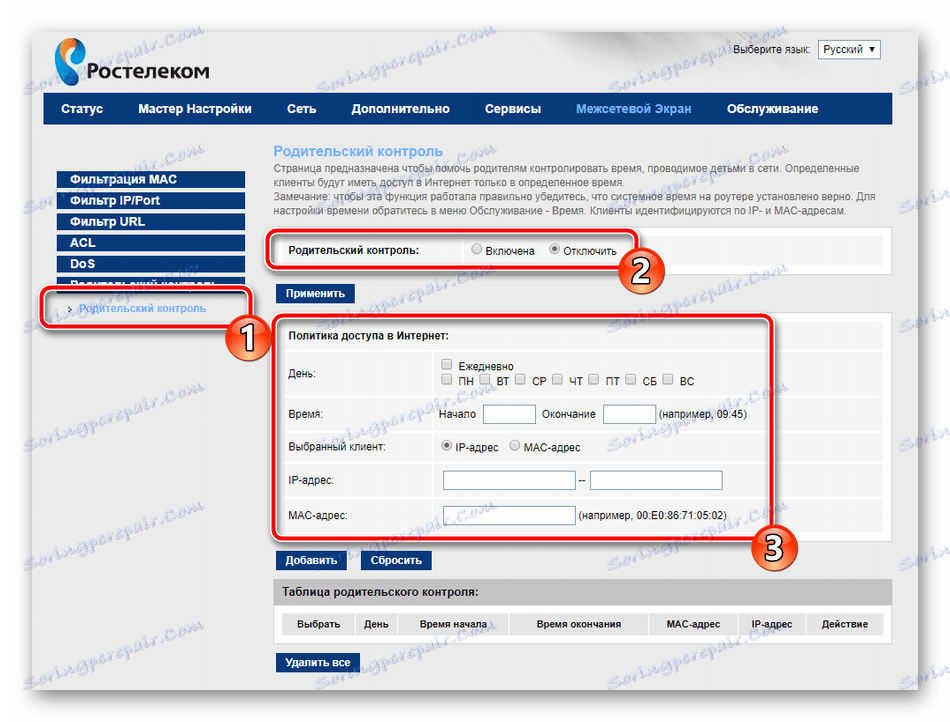
Това завършва процедурата за коригиране на правилата за сигурност. Остава само да се конфигурират няколко точки и целият процес на работа с маршрутизатора ще свърши.
Пълна настройка
В раздела "Поддръжка" се препоръчва да промените паролата на администраторския акаунт. Необходимо е да направите това, за да предотвратите неоторизираните връзки на устройството да влизат в уеб интерфейса и да променят стойностите сами. След като завършите промените, не забравяйте да кликнете върху бутона "Прилагане" .
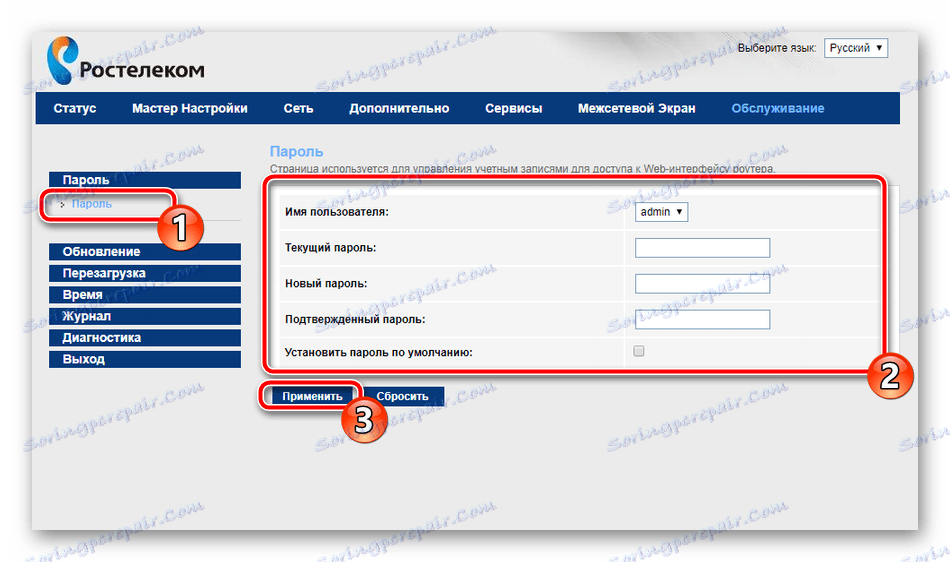
Съветваме ви да зададете правилната дата и час в секцията "Час" . Така че маршрутизаторът ще работи правилно с функцията за родителски контрол и ще осигури правилно събиране на мрежова информация.
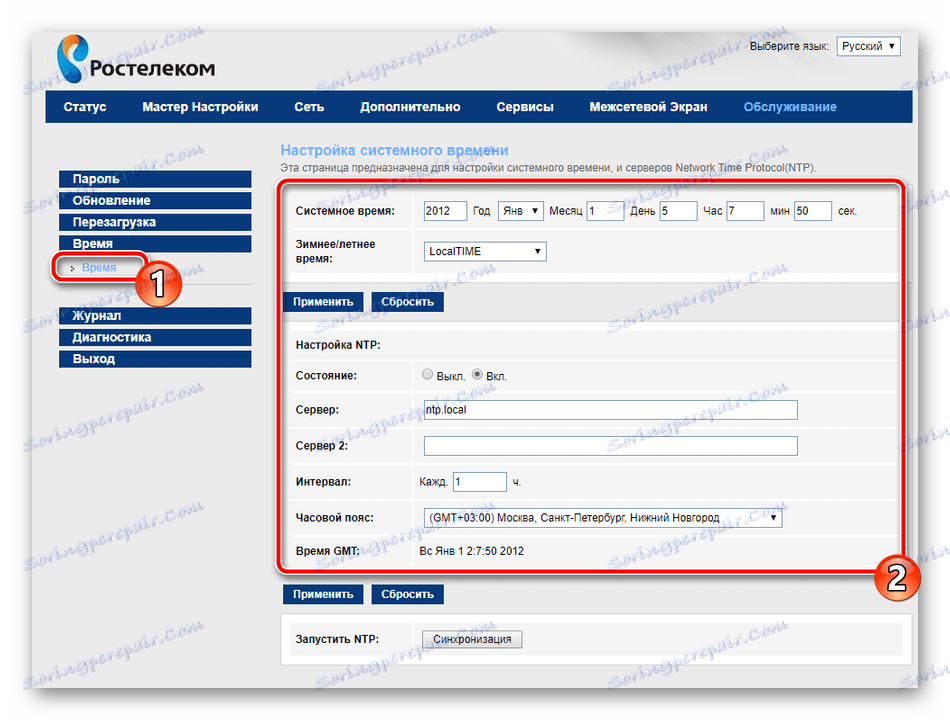
След като завършите конфигурацията, рестартирайте маршрутизатора, за да влезе в сила промените. Това става, като кликнете върху съответния бутон в менюто "Поддръжка" .
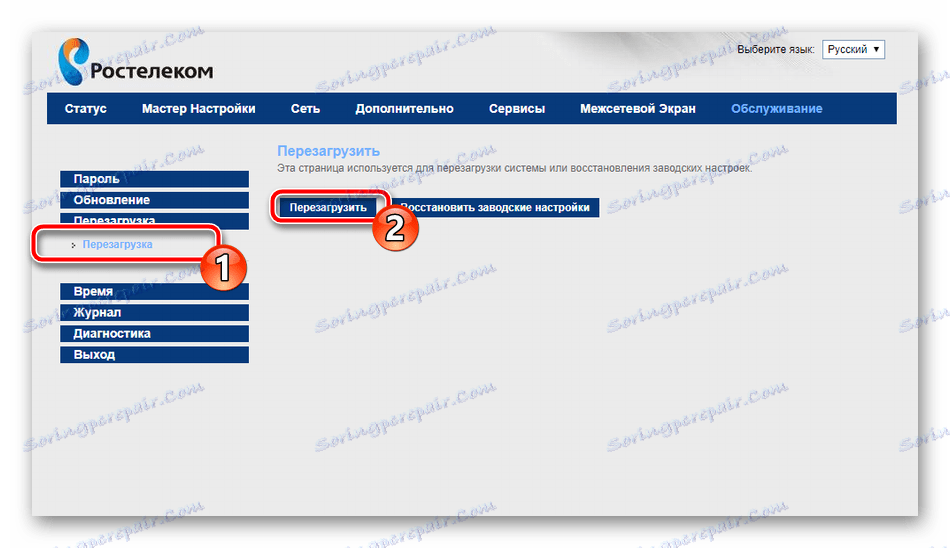
Днес проучихме подробно въпроса за изграждането на един от настоящите маркови модели на маршрутизатори Rostelecom. Надяваме се, че инструкциите ни са полезни и лесно можете да разберете цялата процедура за редактиране на необходимите параметри.